Excel 2010 ha molti strumenti di visualizzazione dei dati che forniscono il modo migliore di presentare i dati in rappresentazione grafica o con uno stile formattato condizionale avanzato. Bilance a colori è una formattazione condizionale di livello avanzato checonsentire agli utenti di mostrare il ridimensionamento dei dati con colori diversi, ciò renderà i dati più facili da comprendere da parte del pubblico interessato, in quanto possono facilmente dedurre la valutazione complessiva del set di dati semplicemente dando un'occhiata al foglio di calcolo.
Avvia il foglio di calcolo Excel 2010 su cui desideri mostrare le scale di colore. A scopo illustrativo abbiamo incluso un foglio di calcolo contenente campi; segni in diversi campi del corso e Totale.

Ora applicheremo diverse scale di colori per rendere i dati nei fogli di calcolo più importanti e autoesplicativi. Selezioneremo tutti i campi del corso. Navigare verso Casa scheda e da Formattazione condizionale opzioni, selezionare Più regole a partire dal Bilance a colori menu.
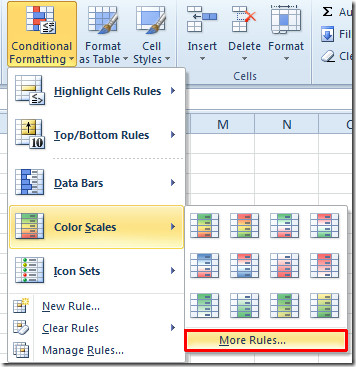
Nel Nuova regola di formattazione finestra di dialogo, sotto Seleziona un tipo di regola, scegli la regola desiderata e sotto Stile formato, selezionare Scala a 2 colori o Scala a 3 colori. A partire dal Minimo, punto medio e Massimo, selezionare il tipo, il valore e il colore appropriati desiderati.
Come mostrato nello screenshot qui sotto, abbiamo selezionato Numero da Tipo, inserito Valore sulla base della logica di classificazione, e scelto Colore (abbiamo selezionato il rosso per il valore minimo, il giallo per il valore del punto medio e il colore verde per il valore più alto). Clic ok continuare.
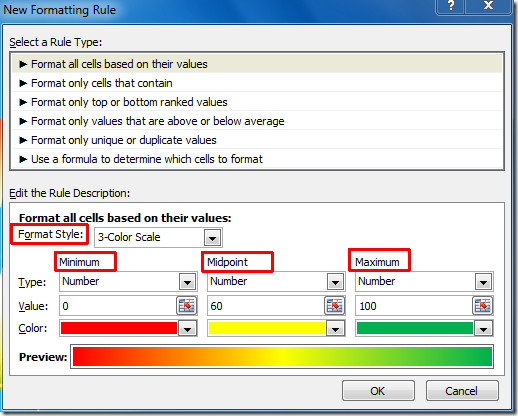
Ora vedrai celle di dati con il ridimensionamento del colore specificato.
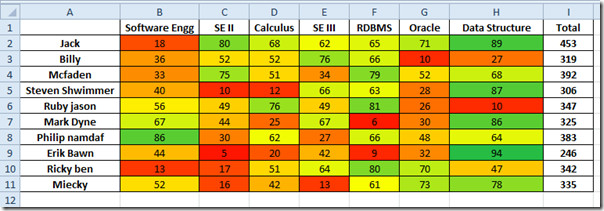
Adesso per Totale campo, applicheremo di nuovo la scala dei colori. Sposta in Nuova regola di formattazione finestra di dialogo, selezionare diverse scale di colori per valori diversi e fare clic OK.
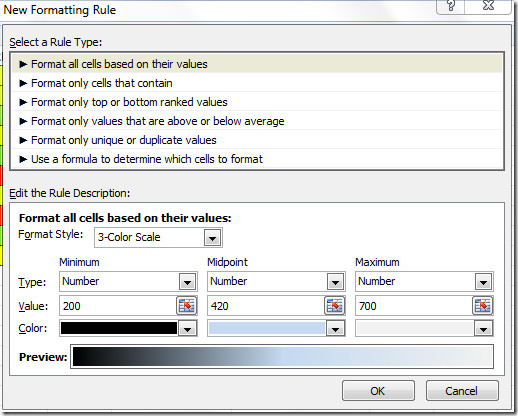
Ora vedrai il foglio di calcolo con le scale colore specificate per Totale campo, come mostrato nello screenshot qui sotto.
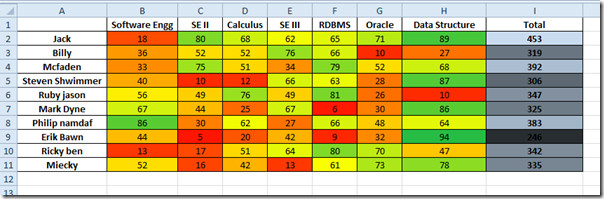
Potresti anche essere interessato alle nostre guide precedentemente recensite su Excel 2010 Barre dati e set di icone in Excel 2010.













Commenti